DVD-levyjen toistaminen Apple TV:ssä saattaa aluksi tuntua pelottavalta, koska Apple TV:ssä ei ole sisäänrakennettua DVD-asemaa. Oikean asennuksen ja muutaman yksinkertaisen vaiheen avulla voit kuitenkin nauttia suosikkielokuvistasi ja TV-ohjelmistasi Apple TV:ssä. Tässä artikkelissa on kolme tapaa opastaa sinua toistamaan DVD-levyjä Apple TV:ssä. Toistatpa sitten digitaalista videota tai suoratoistatko DVD-levyä, tämä viesti opettaa sinulle, kuinka se tehdään.
Osa 1: Muunna DVD digitaaliseksi videoksi toistaaksesi Apple TV:ssä
Koska et voi toistaa DVD-levyjä suoraan Apple TV:ssä, voit muuntaa DVD-levyt digitaalisiksi videoiksi ja sitten toistaa ne. AVAide DVD Ripper avulla käyttäjät voivat kopioida DVD-elokuvia erilaisiin digitaalisiin muotoihin. Voit käyttää sitä DVD-levyjen muuntamiseen ilman tarkkuuden menetystä katseluun. Ja tämä ohjelmisto tukee monia digitaalisia formaatteja, joita voidaan toistaa Apple TV:ssä, mukaan lukien HEVC.
- Tukee erilaisia muotoja, kuten MP4, AVI, MOV ja paljon muuta.
- Pura ja tallenna ääntä DVD-levyiltä MP3-, WAV- tai muissa muodoissa.
- Mukautettavat asetukset sisältävät videon resoluution, kuvanopeuden ja bittinopeuden.
- Tuki erämuunnokselle, joka mahdollistaa useiden DVD-levyjen kopioimisen kerralla.
Vaihe 1Aseta DVD-levy tietokoneeseen ja napsauta Lataa DVD -painiketta DVD-levyn tuomiseksi AVAideen.
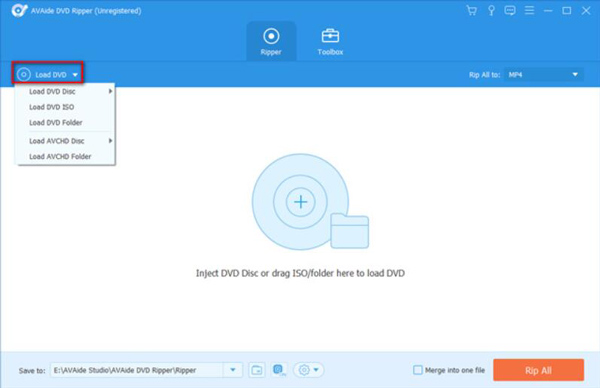
Vaihe 2Kun olet tuonut DVD-levyn siihen, voit napsauttaa Muoto -painiketta valitaksesi tiedostojesi tulostusmuodon.
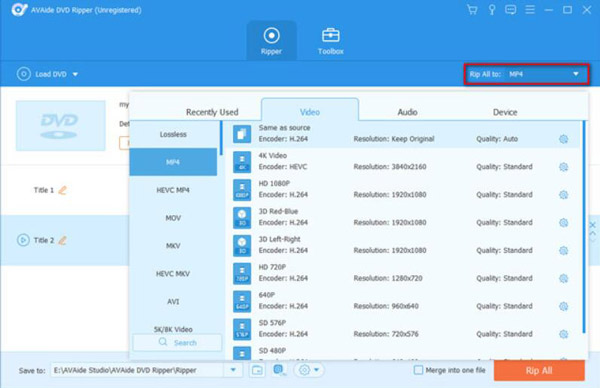
Vaihe 3Kun olet tehnyt kaikki asetukset, napsauta Kopioi kaikki -painiketta käynnistääksesi prosessin. Tiedostosi ovat valmiit muutamassa minuutissa.
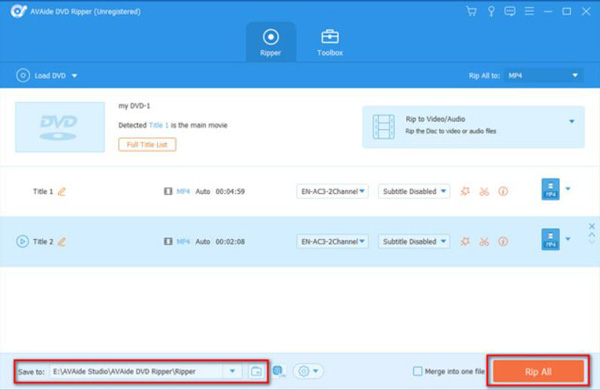
Vaihe 4Sitten voit tallentaa digitaaliset videosi USB-aseman avulla ja toistaa sitten DVD-levyn Apple TV:ssä.
Osa 2: Suoratoista DVD PC:stä/Macista Apple TV:hen
DVD-levyjen suoratoisto PC:stä ja Macista Apple TV:hen on myös mahdollista. Windows-käyttäjät voivat saavuttaa sen VLC-mediasoittimella. Mac-käyttäjät voivat suoraan AirPlay-DVD-levyjä Macista Apple TV:hen asettaessaan levyn asemaan.
1. Windows-käyttäjille:
VLC-mediasoitin on tehokas ohjelmisto videoiden käsittelemiseen. Voit myös toistaa levyn ja lisätä DVD:n Apple TV:hen HDMI-kaapelilla. Huomaa, että VLC ei ehkä pysty toistamaan joitain salattuja DVD-levyjä, joten saatat joutua käyttämään toista sovellusta tai ohjelmistoa, jos kohtaat ongelmia. Seuraavat vaiheet opettavat sinulle, kuinka se tehdään:
Vaihe 1Liitä tietokoneesi Apple TV:hen HDMI-kaapelilla. Ja jos tietokoneessasi ei ole DVD-asemaa, voit käyttää ulkoista asemaa.
Vaihe 2Avaa VLC ja napsauta Media -painiketta näytön yläreunan valikkopalkissa. Napsauta sitten Avaa levy -painiketta avattavasta valikosta.
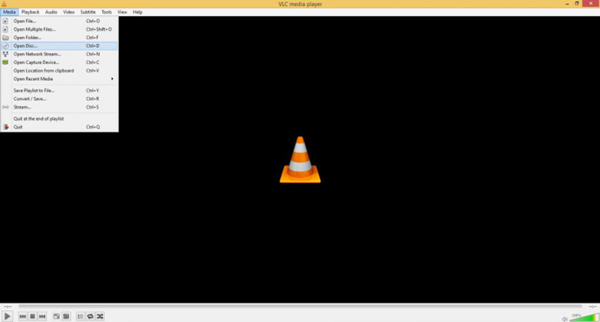
Vaihe 3Aseta DVD-levy tietokoneeseen ja valitse levy Levyn valinta -valintaikkunasta.
Vaihe 4Klikkaa pelata -painiketta toistaaksesi DVD-levyn VLC-muodossa sen jälkeen, kun olet valinnut haluamasi nimikkeen ja luvun.
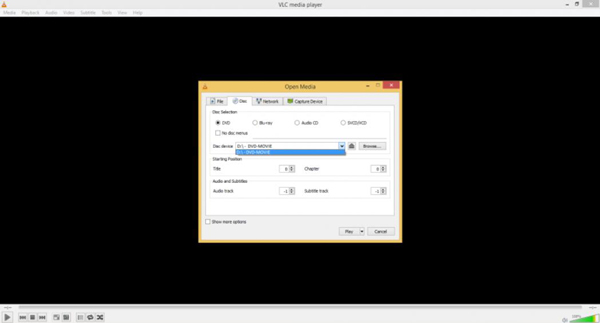
Vaihe 5Siirry aloitusnäyttöön ja valitse VLC-sovellus Apple TV:stä. Ja löydät DVD-levyn toistettavan Apple TV:stä.
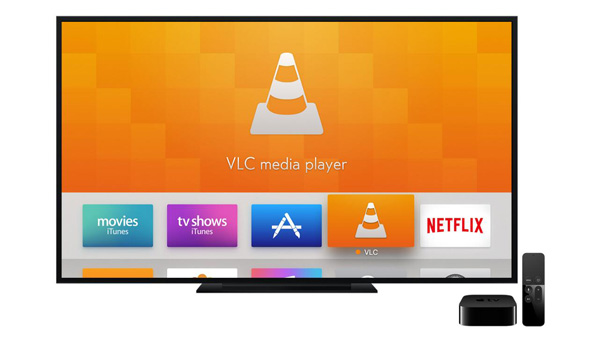
2. Mac-käyttäjille
Mac-käyttäjien ei tarvitse asentaa muita ohjelmistoja DVD-levyjen suoratoistoon. Voit toistaa DVD-levyjä suoraan Macista Apple TV:hen AirPlayn avulla. Muista, että Apple TV:n DVD-levyn laatu saattaa riippua Wi-Fi-verkkosi nopeudesta sekä Macin ja Apple TV:n ominaisuuksista. Tässä on ohjeet sen tekemiseen Macissa:
Vaihe 1Aseta DVD, jota haluat katsoa, Macin DVD-asemaan. Käynnistä DVD Player -sovellus Macissasi. Löydät sen Sovellukset-kansiosta.
Vaihe 2Klikkaa Tiedosto ja Avaa DVD Media -painiketta. Valitse DVD, jota haluat katsella saatavilla olevilta levyiltä ja napsauta OK -painiketta.
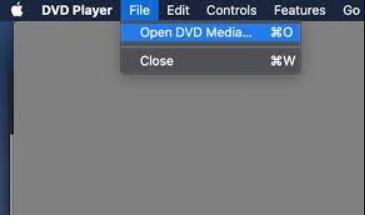
Vaihe 3DVD-levyn toisto alkaa Macin DVD-soitin-sovelluksessa. Siirry Apple TV:n aloitusnäyttöön ja napsauta AirPlay -painiketta.
Vaihe 4Valitse Macisi käytettävissä olevien laitteiden luettelosta ja ota peilaus käyttöön. Ja nyt DVD toistetaan Apple TV:ssäsi.
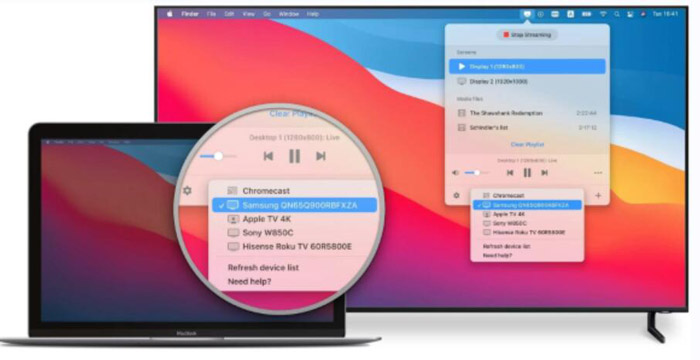
Osa 3: Usein kysytyt kysymykset DVD-levyjen toistamisesta Apple TV:ssä
Voinko toistaa DVD-levyn suoraan Apple TV:ssä?
Ei, Apple TV:ssä ei ole sisäänrakennettua DVD-asemaa, joten et voi toistaa DVD-levyjä suoraan sillä. Voit käyttää yllä olevia menetelmiä DVD-levyjen toistamiseen Apple TV:ssä.
Voinko toistaa Blu-ray-levyjä Apple TV:ssä?
Ei, et voi toistaa Blu-ray-levyjä Apple TV:ssä. Apple TV tukee vain digitaalista mediaa. Mutta sinä voit käytä VLC:tä Blu-ray-toistoon ja katso se Apple TV:stä.
Voinko käyttää ulkoista DVD-asemaa Apple TV:n kanssa?
Ei, et voi käyttää ulkoista DVD-asemaa Apple TV:n kanssa. Apple TV:ssä ei ole portteja tai muita liittimiä ulkoisen DVD-aseman liittämiseen.
Tiivistettynä, toistaa DVD-levyjä Apple TV:ssä on suoraviivainen prosessi, joka voidaan suorittaa oikeilla laitteilla ja muutamalla helpolla vaiheella. Voit nauttia suosikki-DVD-levyistäsi suurella näytöllä hetkessä Windowsissa ja Macissa. Windows-käyttäjät voivat käyttää VLC-mediasoitinta, ja Mac-käyttäjät voivat toistaa DVD-levyjä suoraan Apple TV:ssä samalla, kun AirPlay peilaa näyttöä. Voit myös kopioi DVD-levyt Maciin ja käytä AirPlay-ominaisuutta katsoaksesi Apple TV:ssä. Ja paras tapa kopioida DVD-levyjä on käyttää AVAide DVD Ripperiä DVD-levyn muuntamiseen digitaalisiksi videoiksi ja sen toistamiseksi Apple TV:ssä. Tämä ohjelmisto sisältää katsottavan DVD-levyn alkuperäisen resoluution.
Monipuolinen multimediasoitin toistaa Blu-ray-levyjä, DVD-levyjä, 4K UHD -levyjä ja muita video-/äänitiedostoja.



 Suojattu lataus
Suojattu lataus


